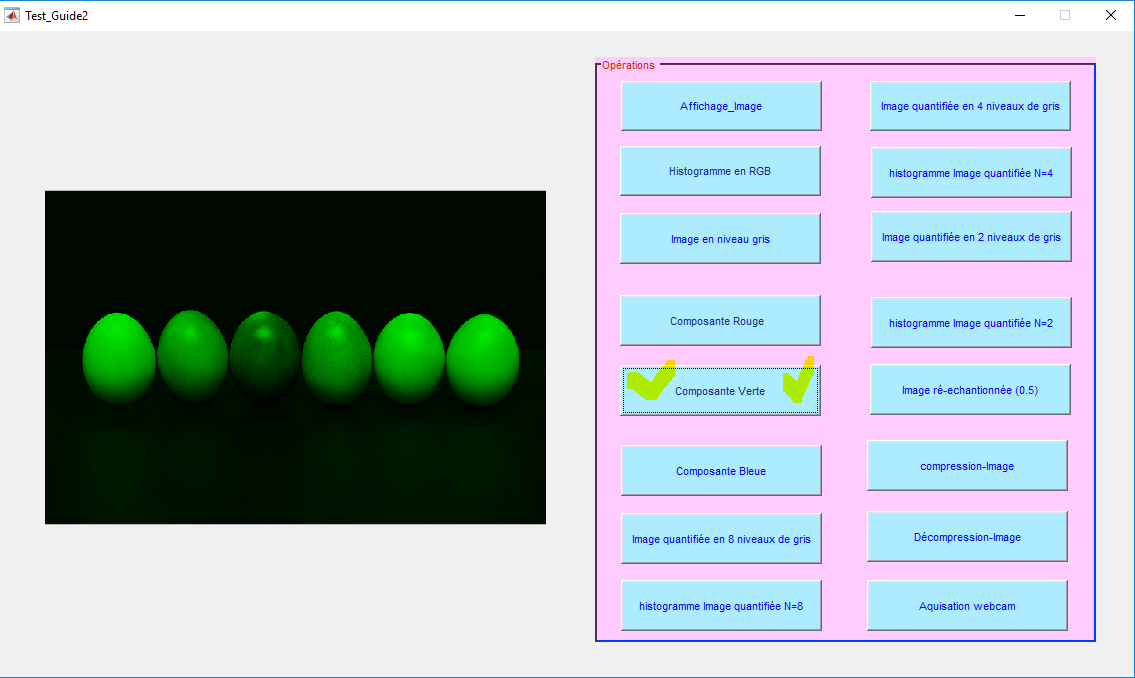Image Processing Matlab PDF
[ Part 2 ]
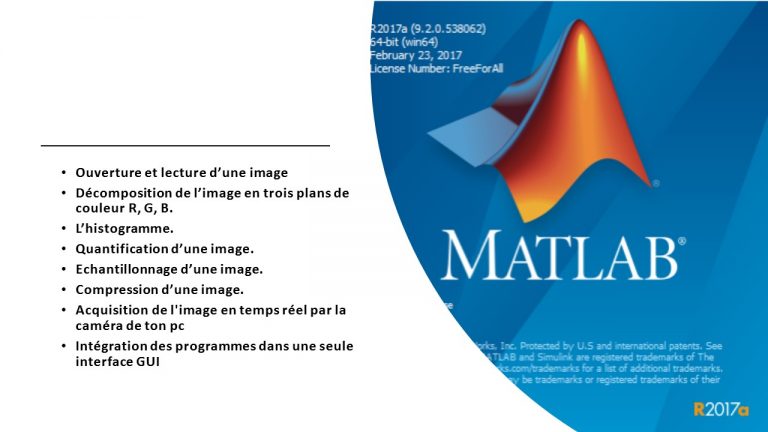
Objectif : traitement d’image matlab tutorial
Tout d’abord , vous trouvez l’étude des points dans image processing matlab tutorial :
- Comment ouvrir une image sous Matlab
- Convertir image couleur en noir et blanc Matlab
- Comment lire une image sous Matlab
- Comment afficher l’histogramme d’une image sous matlab
- Quantification d’une image sous matlab
- Échantillonnage d’une image sous Matlab
- Compression d’une image sous Matlab
- Acquisition temps réel image matlab
Affichage D’une Image Couleur Sous Matlab
Premièrement , il faut lire une image sous Matlab afin de l’afficher après donc pour la lecture on utilise la fonction imread et pour l’affichage la fonction est imshow .
Donc voilà le syntaxe du code du résultat de la figure suivante :
x=imread(‘lena.bmp’);
imshow(x);
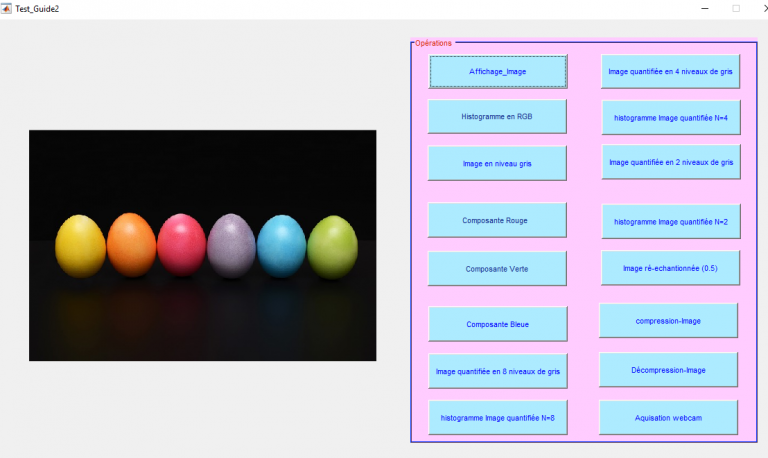
Histogramme D’une image RGB Matlab
Ensuite , pour l’histogramme d’une image couleur RGB sous Matlab on utilise la fonction imhist avec le syntaxe suivant :
x=imread(‘lena.bmp’);
% — la composante Rouge 1
hr = imhist(x(:,:,1)) ;
% — la composante Verte 2
hv = imhist(x(:,:,2)) ;
% — la composante Bleue 3
hb = imhist(x(:,:,3)) ;
Et pour l’affichage du résultat avec la fonction plot
plot([hr hv hb]);
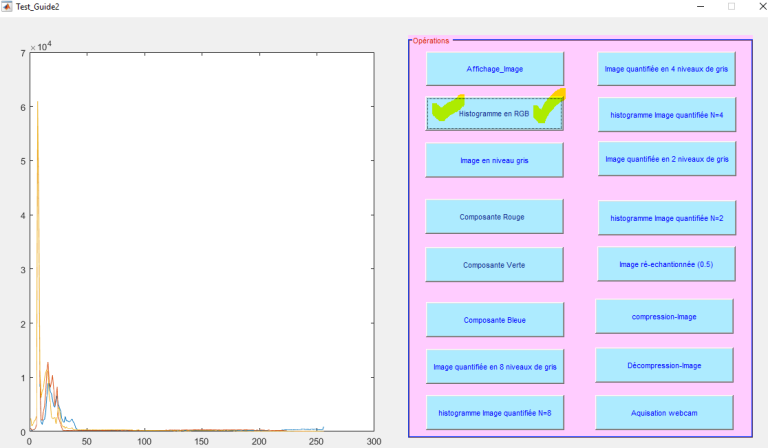
Image couleur en niveau de gris Matlab
Puis , on va voir maintenant comment convertir un image couleur en niveau de gris sous Matlab ?
En fait c’est avec la fonction rgb2gray et voila le syntaxe du code ainsi que le résultat affiché dans la figure ci- dessous .
x=imread(‘lena.bmp’);
img_gris=rgb2gray(x);
imshow(img_gris);
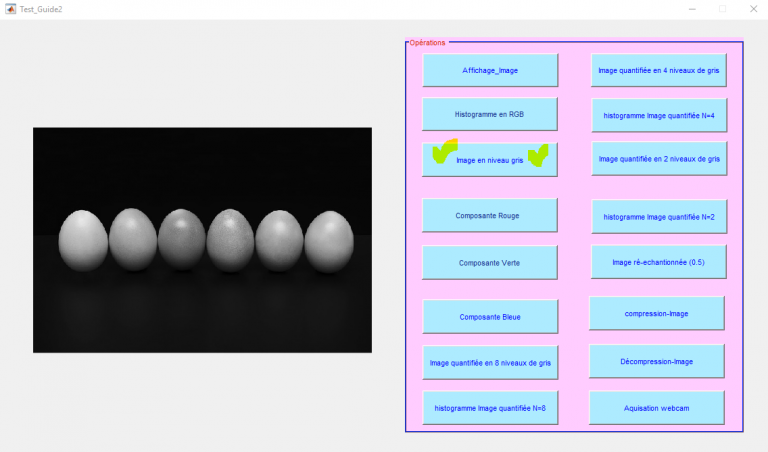
Afficher la composante rouge d’une image Matlab
Il suffit d’annuler les composantes verte et bleue afin d’afficher la comosante rouge d’une image couleur RGB (RVB)
img=imread(‘lena.bmp’);
r=img;
r(:,:,[2 3])=0;
imshow(r);
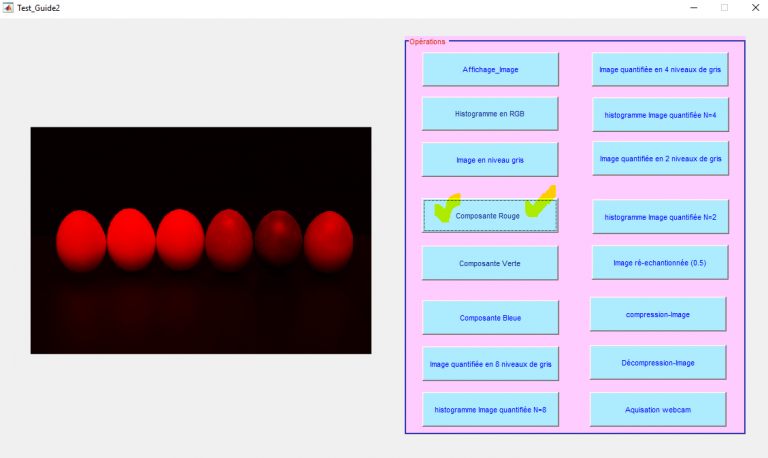
Afficher la composante verte d’une image matlab
Il suffit d’annuler les composantes rouge et bleue afin d’afficher la composante verte d’une image couleur RGB (RVB)
img=imread(‘lena.bmp’);
g=img;
g(:,:,[1 3])=0;
imshow(g);
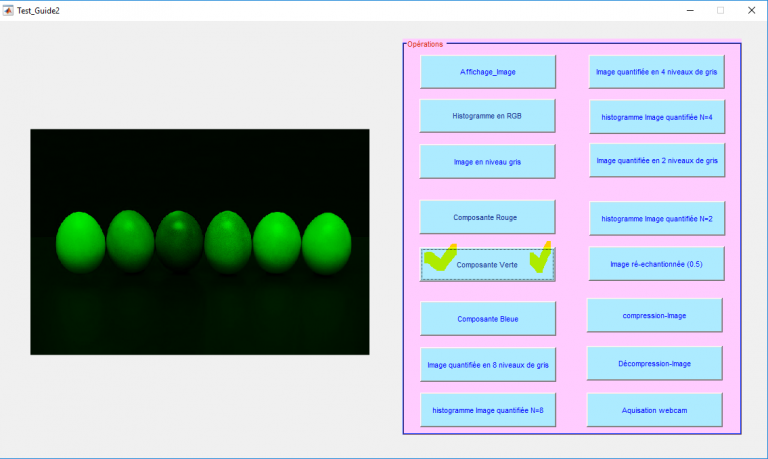
Afficher la composante bleue d’une image matlab
Il suffit d’annuler les composantes rouge et verte afin d’afficher la comosante rouge d’une image couleur RGB (RVB)
img=imread(‘lena.bmp’);
b=img;
b(:,:,[1 2])=0;
imshow(b);
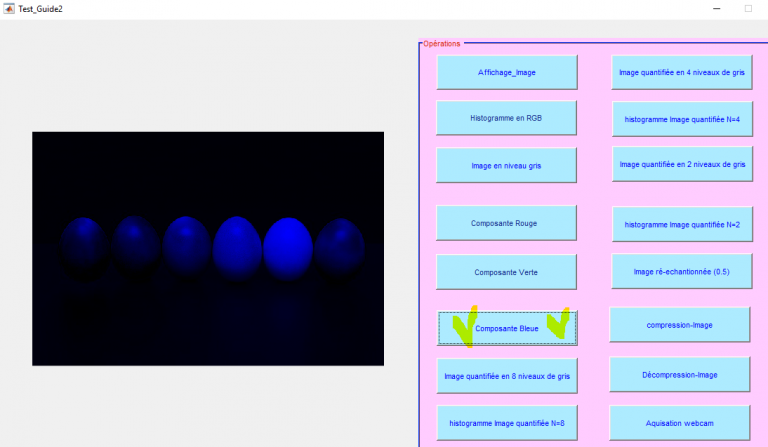
Image Processing Matlab PDF
Pour télécharger le document Traitement d’image sous Matlab PDF Cliquer ici
Et enfin dans cette vidéo vous trouvez le test de l’interface GUI par plusieurs images .
Image Processing Matlab tutorial Test Vidéo
Comment créer GUI interface Matlab ?
Vous n’arrivez pas à créer Gui Interface avec Matlab alors jetez un coup d’œil sur GUI interface Matlab et par la suite vous allez créer votre propre GUI interface Matlab .